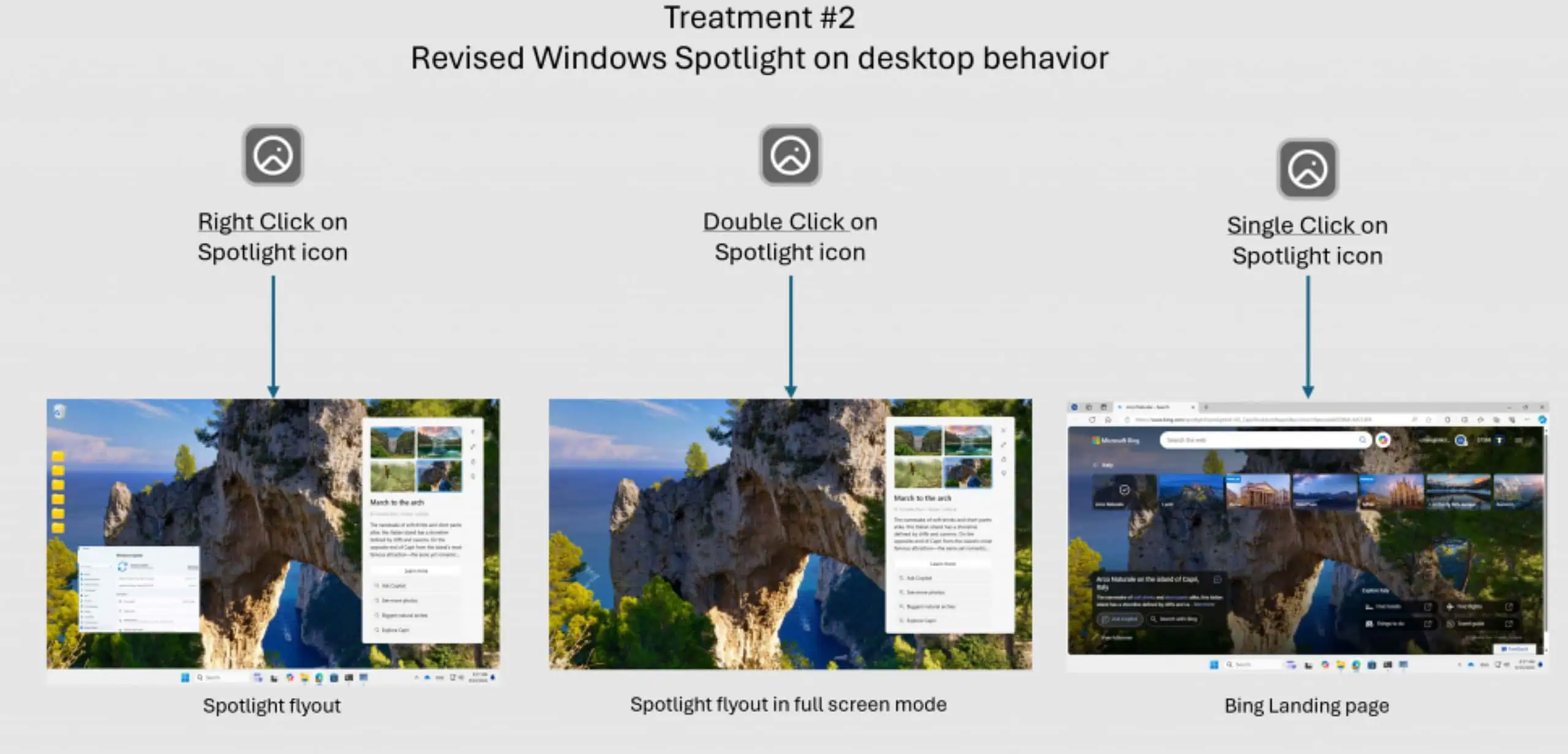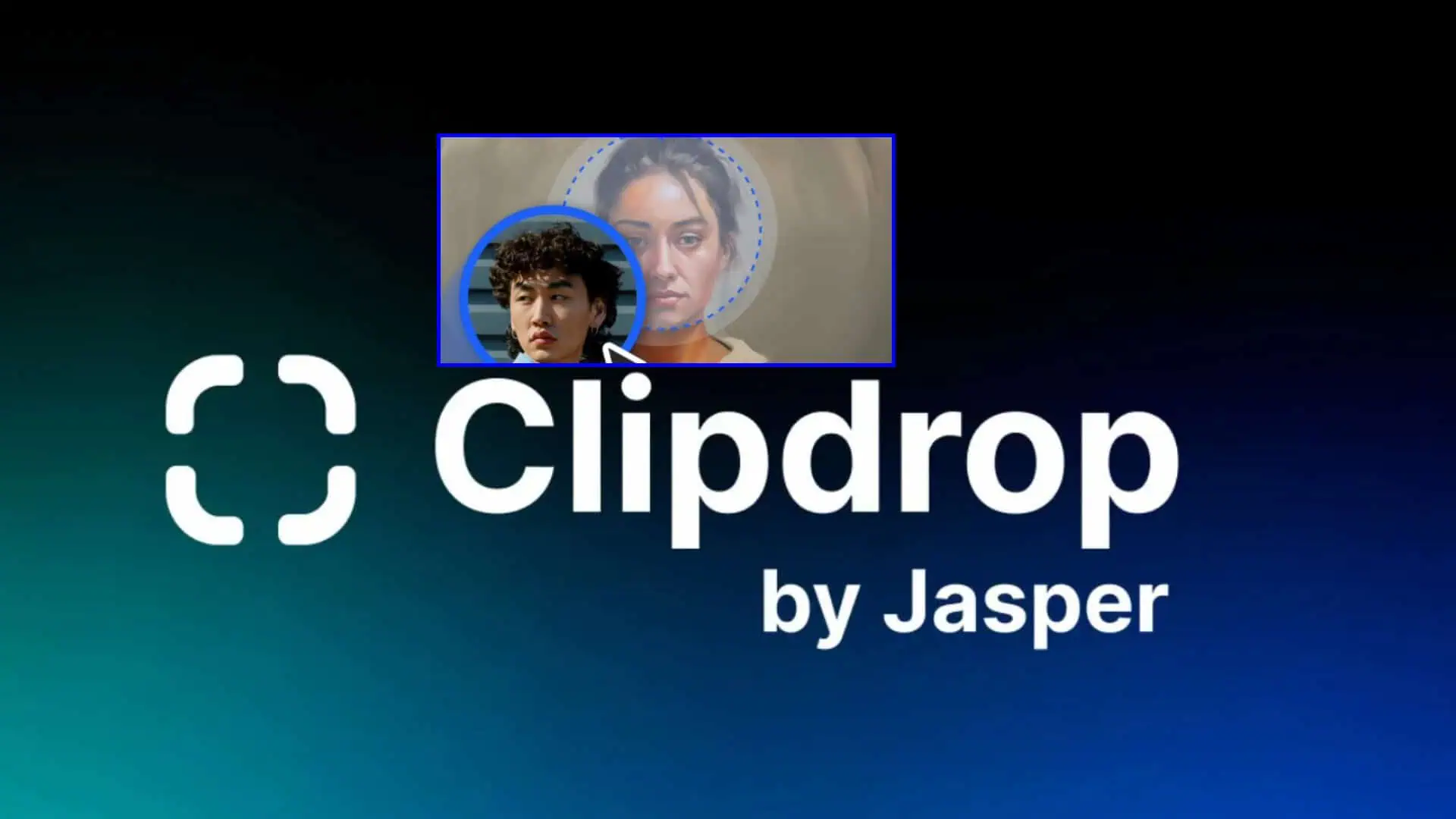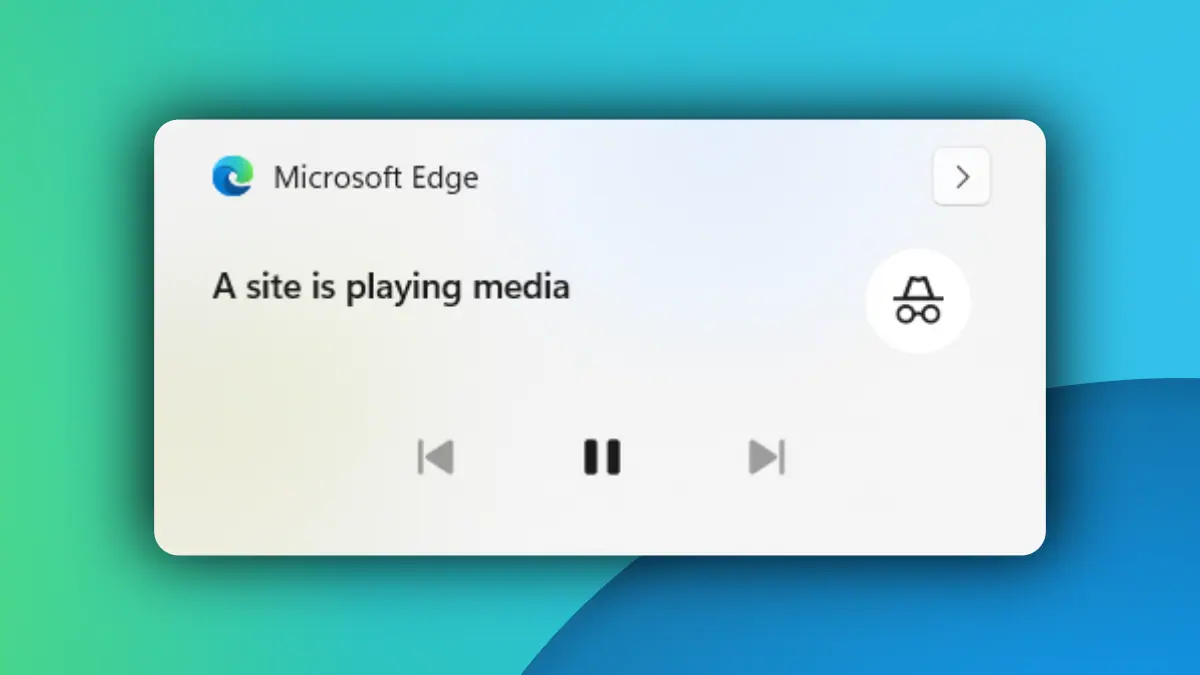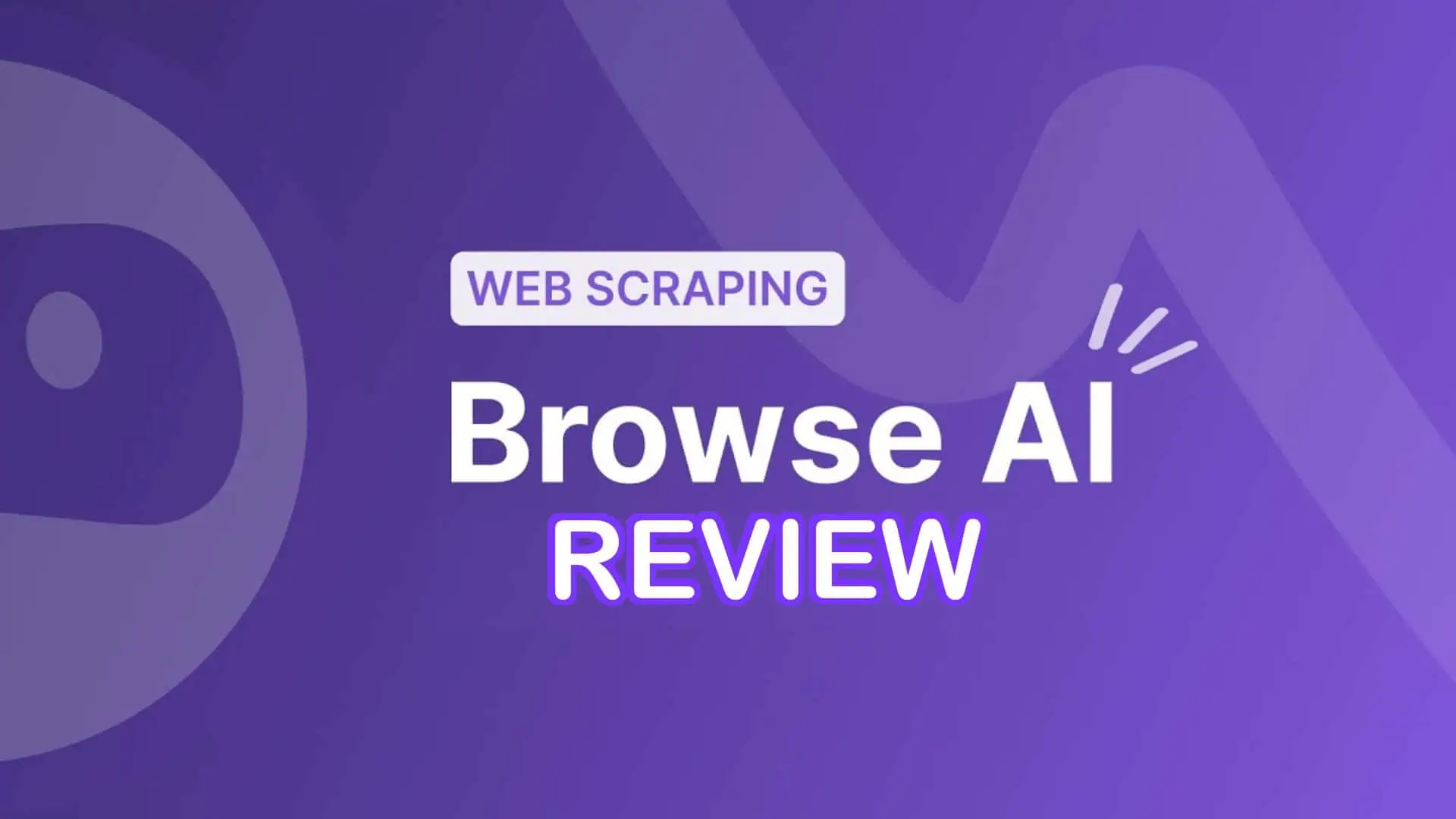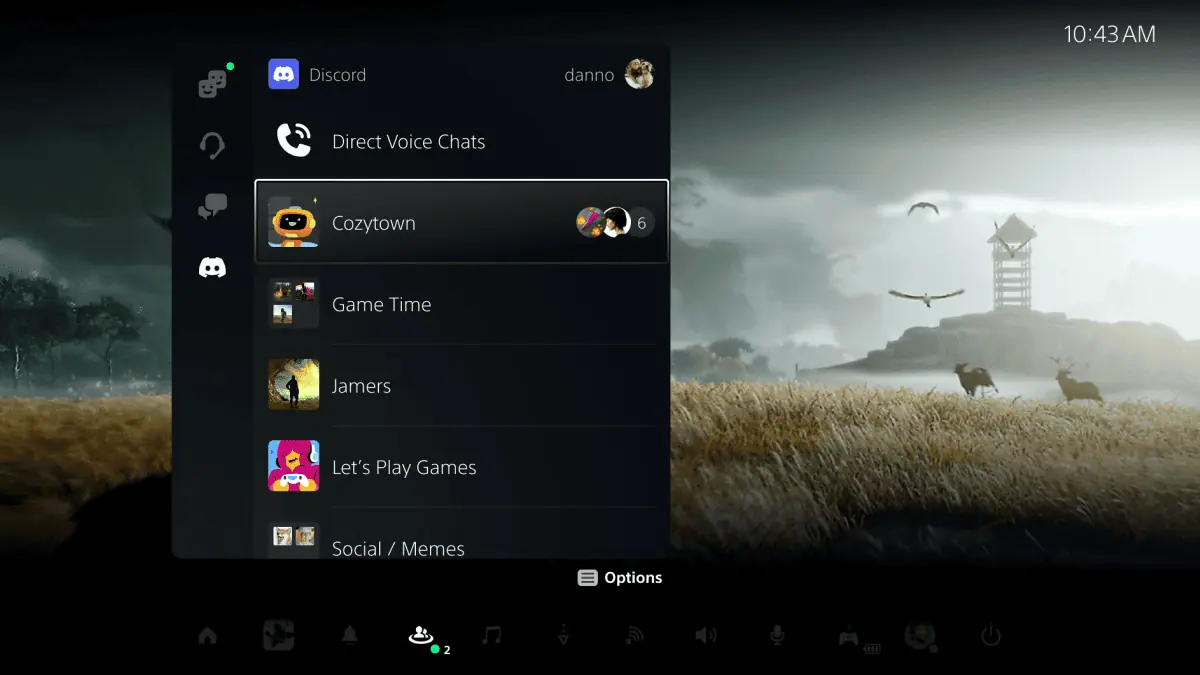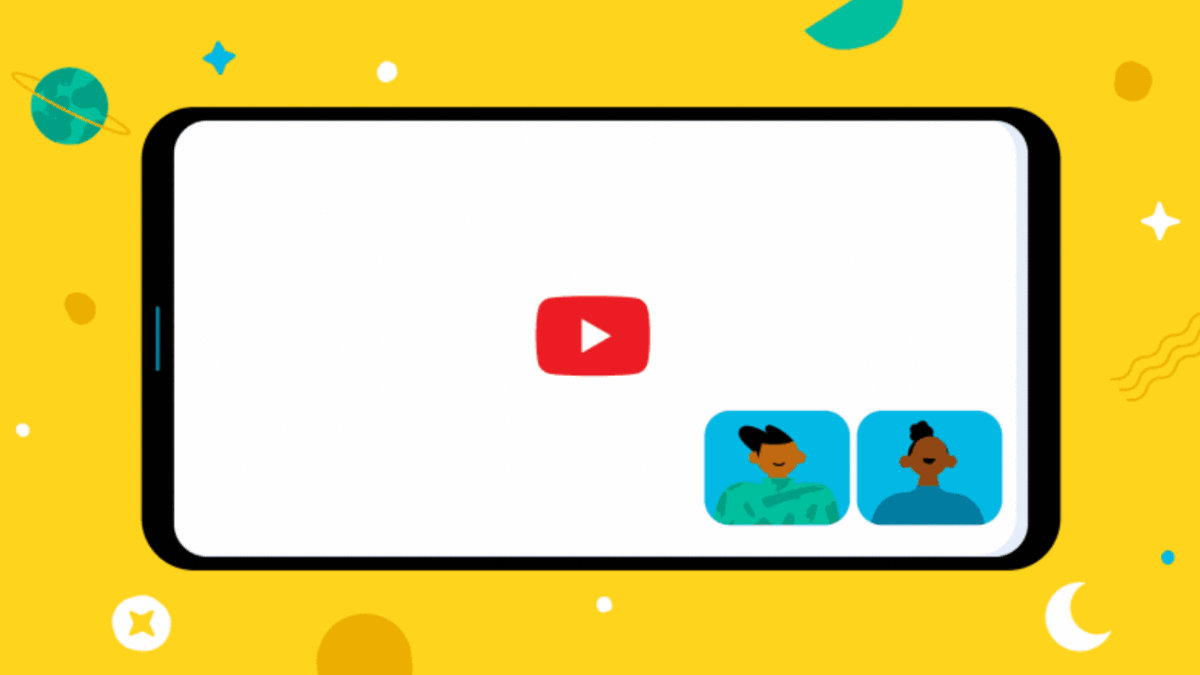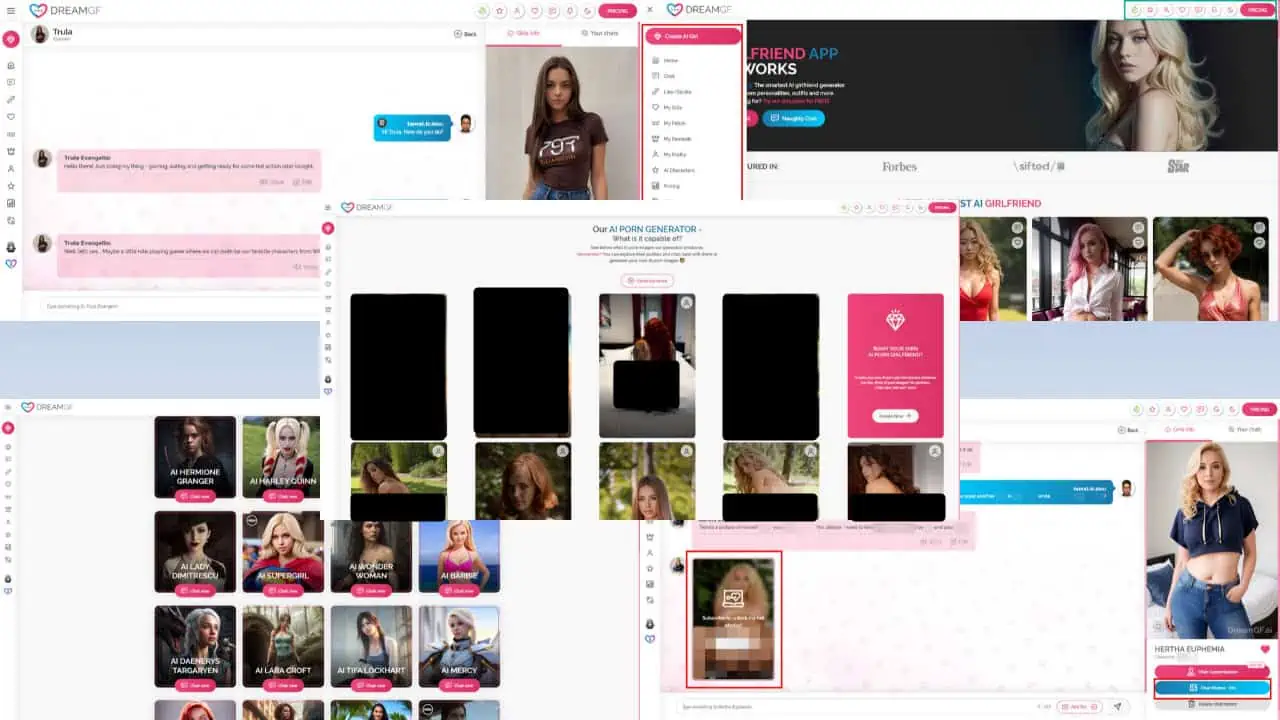Javítás: A Razer Kraken mikrofon mindent felvesz a fejhallgatóban
3 perc olvas
Publikálva
Olvassa el közzétételi oldalunkat, hogy megtudja, hogyan segítheti az MSPowerusert a szerkesztői csapat fenntartásában Tovább

A Razer Kraken fejhallgatók népszerűek a játékosok és az audiofilek körében robusztus hangminőségük és kényelmes kialakításuk miatt. Azonban sok felhasználó által tapasztalt gyakori probléma az, hogy a mikrofon magából a fülhallgatóból származó hangokat veszi fel. Ez megzavarhatja a kommunikációt a játékmenetekben és más interaktív platformokon, ami kevésbé ideális felhasználói élményt eredményez. A probléma megoldása kulcsfontosságú a zökkenőmentes, egyértelmű kommunikáció biztosításához és az általános felhasználói élmény javításához.
A probléma megértése
A fő probléma akkor merül fel, amikor a mikrofon felveszi a fejhallgatón keresztül lejátszott hangot, amelyet aztán visszaküld a többi felhasználónak. Különféle tényezők, például a hangbeállítások és a hardverkonfigurációk hozzájárulhatnak ehhez a problémához. A kiváltó ok azonosítása lehet az első lépés a probléma megoldása felé.
Hogyan lehet megjavítani a Razer Kraken mikrofont, hogy mindent felvesz
1. Audio-illesztőprogramok frissítése:
Elavult vagy helytelen illesztőprogramok lehetnek a bűnösök. Az audio-illesztőprogramok frissítése segíthet a kompatibilitási problémák megoldásában.
- Keresse meg az Eszközkezelőt a számítógépén.
- Keresse meg és bontsa ki a „Hang-, videó- és játékvezérlők” részt.
- Kattintson a jobb gombbal az audioeszközre, és válassza az „Illesztőprogram frissítése” lehetőséget.
- Kövesse a képernyőn megjelenő utasításokat a frissítés befejezéséhez.
2. A mikrofonbeállítások módosítása:
Bizonyos mikrofonbeállítások módosítása minimalizálhatja a nem kívánt hangfelvételt.
- Nyissa meg a Hangbeállításokat számítógépén.
- A Bemenet részben válassza ki a mikrofonját, és kattintson az Eszköz tulajdonságai elemre.
- Állítsa be a mikrofon szintjét, és jelölje be a „Zajcsillapítás” és az „Akusztikus visszhang kioltása” négyzetet, ha elérhető.
3. Zajszűrő szoftver használata:
A zajcsökkentő szoftver segíthet elszigetelni a hangját a háttérzajtól.
- Töltsön le és telepítsen egy zajcsökkentő szoftvert, például a Krisp vagy az NVIDIA RTX Voice.
- Kövesse a telepítési utasításokat a szoftver konfigurálásához, hogy működjön a Razer Kraken fejhallgatóval.
4. A mikrofon áthelyezése:
A mikrofon helyzete jelentősen befolyásolhatja a hangfelvételt.
- Állítsa be úgy a mikrofonkeretet, hogy közelebb legyen a szájához, és távolabb legyen a fejhallgatótól.
- Teszteljen különböző pozíciókat, hogy megtalálja azt, amelyik a legjobban csökkenti a visszhangot.
5. Zajszűrő mikrofonburkolat használata:
A zajszűrős mikrofonburkolat csökkentheti a mikrofon által a fejhallgatóból felfogott hang mennyiségét.
- Vásároljon Razer Kraken fejhallgatójával kompatibilis zajcsökkentő mikrofonfedelet.
- Rögzítse a mikrofon fedelét a mellékelt utasítások szerint.
6. Alternatív hardver mérlegelése
Ha a probléma a fenti megoldások kipróbálása ellenére sem szűnik meg, érdemes lehet alternatív hardvert fontolóra venni. Vannak más fejhallgatók és mikrofonok is a piacon, amelyek kiváló zajszigetelő funkcióiról ismertek. Az olyan termékek, mint a HyperX Cloud II vagy a Blue Yeti mikrofon népszerű alternatívák, amelyek tiszta, visszhangmentes kommunikációt biztosítanak.
A Razer Kraken fejhallgatók visszhangproblémái meglehetősen bosszantóak lehetnek, különösen a játék döntő pillanataiban vagy fontos hívások során. A fent vázolt szoftveres és hardveres megoldások felfedezésével jelentősen csökkentheti vagy megszüntetheti a bosszantó visszhangot, javítva ezzel a hangélményt. Ne feledje, hogy az egyes megoldások hatékonysága személyenként változhat, ezért tanácsos különböző módszereket kipróbálni, hogy megtalálja az Ön számára legmegfelelőbbet.